Indholdsfortegnelse
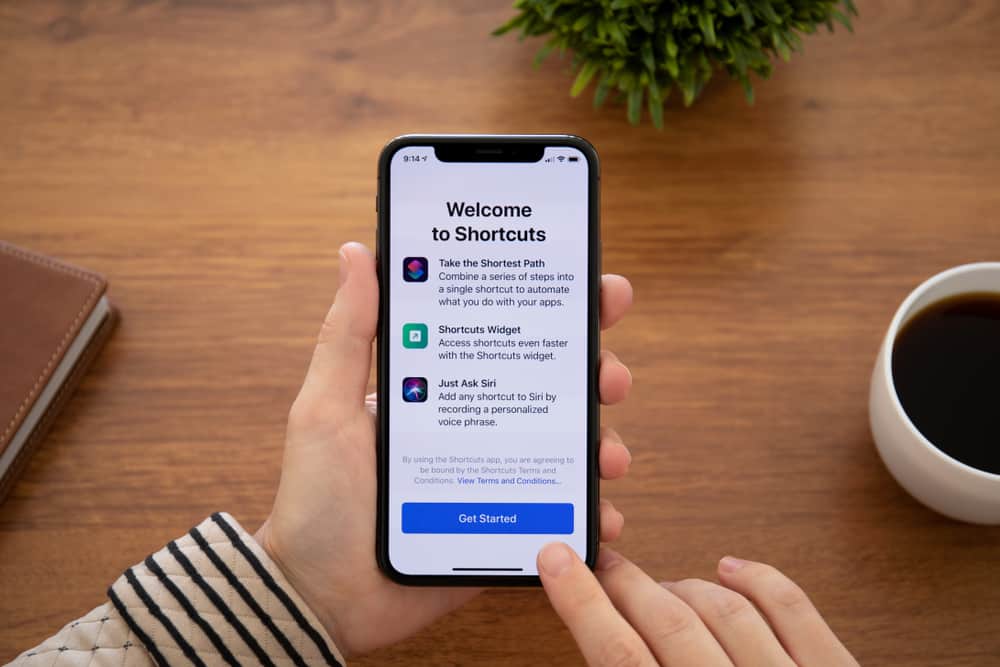
Hvis du er iPhone-bruger og elsker at have genveje til alle apps, vil du til sidst have brug for at vide, hvordan du kan slippe af med dem.
Hurtigt svarDu kan slette genveje på din iPhone ved at installere appen Genveje og fjerne appgenvejene under indstillingen Mine genveje. Det er også muligt at fjerne genveje direkte fra din iPhones startskærm.
Vi har lavet en omfattende guide til, hvad der menes med iPhone-genveje, og hvordan du kan fjerne dem. Vi har også set på, hvordan du omarrangerer dem på din startskærm.
Hvad er iPhone-genveje?
Genvejen er en ny funktion i iOS, der giver dig mulighed for at automatisere bestemte opgaver på deres iOS-enheder, som senere kan udløses med en enkelt hane eller stemmekommando .
Ved hjælp af disse genveje kan du automatisere en lang række ting, flytte tekst fra et sted til et andet og udføre mange andre opgaver.
Genveje også arbejde med stemmekommandoer ; for eksempel kan du sige en simpel sætning, "Hej Siri, godnat," og den vil skifte din enhed til "Forstyr ikke" tilstand, skrue ned for lysstyrken, slukke for baggrundsapps osv.
Desuden giver genveje iOS-brugere en hurtig metode til at få deres opgaver udført ved hjælp af de relevante apps med blot et enkelt tryk. Det kan dog være en god idé at fjerne denne funktion, da den kan overfylde din startskærm.
Sletning af genveje på iPhone
Du behøver ikke at være tech-entusiast for at undgå genveje på din iPhone. Men denne trin-for-trin-guide vil spare dig tid og hjælpe dig gennem hele processen.
Nu hvor du ved, hvad iPhone-genveje er, er det tid til at dykke ned i de tre måder at slette genveje på iPhone.
Metode #1: Brug af appen Genveje
En af de enkleste metoder til at fjerne genveje på iPhone er genvejsappen. For at gøre dette skal du følge nedenstående trin:
- Først skal du åbne appen "Genveje" fra din iPhones startskærm .
- Find "Mine genveje" og tryk for at åbne den.
- Under "Mine genveje" tryk "Vælg" i øverste højre hjørne.
- Næste, vælg alle genveje du ønsker at slippe af med.
- Vælg nu "Slet" i nederste højre hjørne, bekræft for at fjerne genveje, og se, om genvejene er slettet eller ej.
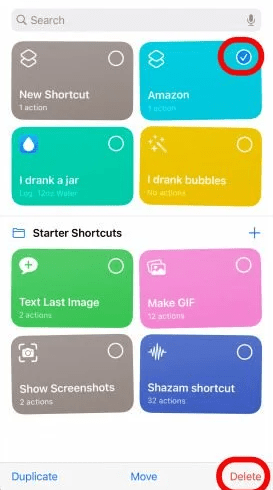
Du kan også vælg og hold genveje i "Mine genveje" sektion, og vælg "Slet."
Metode nr. 2: Sletning fra startskærmen
Hvis du sletter genvejene fra appen Genveje, fjernes de ikke, hvis de er bogmærket på startskærmen. Her er de trin, du skal følge for at gøre det:
Se også: Hvor er HandsFree på iPhone?- Tryk på genvej, og hold den nede med et langt tryk indtil du ser en drop-down-menu .
- Tryk derefter på "Slet bogmærke" mulighed.
- Nu, bekræft for at fjerne genvejen.
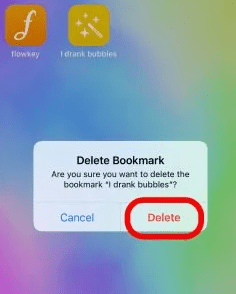
Metode #3: Deaktivering af Siri-forslag på iPhone
Siri foreslår automatisk genveje baseret på dine regelmæssige aktiviteter og daglige apps. Men hvis du ikke er interesseret i at modtage Siri-forslag, kan du slå dem fra ved at følge nedenstående trin:
- Lås din iPhone op, og åbn "Indstillinger" fra startskærmen.
- Vælg derefter "Siri og Søg."
- Rul gennem Siri-forslag del og brug Toggle-knapper for at vælge "I søgen," "På låseskærmen," og "Opslag" muligheder.
- Tryk nu på alle tre grønne knapper til slå Siri-forslaget fra.
Se også: Sådan ser du UVerse på computeren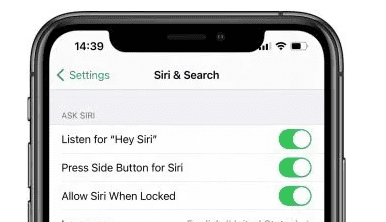
Omorganisering af dine genveje
At omarrangere genvejene på iOS-enheden er en metode til at Tilpas din startskærm. Denne tilgang fungerer ret godt for de mennesker, der foretrækker en Ren brugerflade Her er, hvordan du kan arrangere genveje på din iPhone ved at følge disse enkle trin:
- Start den "Genveje" app.
- Vælg "Rediger" fra øverste venstre hjørne af programmet.
- Tryk på den genvej, du vil flytte, og flyt den til sin nye position.
- Når alle dine genveje har nået deres destination, skal du trykke på "Det er gjort."
Resumé
I denne guide om at slette genveje på en iPhone har vi udforsket disse genveje og set på tre metoder til at slippe af med dem. Vi har også set på at omarrangere dem for at give et renere udseende til din startskærm.
Vi håber, at en af disse metoder har virket for dig, og at du nu kan fjerne genveje på din iOS-enhed og nyde en problemfri oplevelse. God browsing!
Ofte stillede spørgsmål
Dræner det batteriet at bruge genveje på en iPhone?Brug af genveje på en iPhone har en mere betydelig indvirkning på batteriet, men den er så ubetydelig, at kun brugere med et skarpt øje for iPhones batteriforbrug kan bemærke det. Ikke desto mindre gør genveje livet meget lettere, så at gå lidt på kompromis med et batteri er ikke noget stort problem.
Hvordan slipper man af med genvejsbannere?Det er ret ligetil at slippe af med genvejsbannere. Her er de trin, du skal følge for at gøre dette:
1) Først skal du navigere til Indstillinger> Skærmtid> Tjek al aktivitet.
2) Rul derefter ned, og find "Genveje" i "Meddelelse" sektion.
3) Tryk på genvejsindstillingerne, og slå notifikationerne fra.
